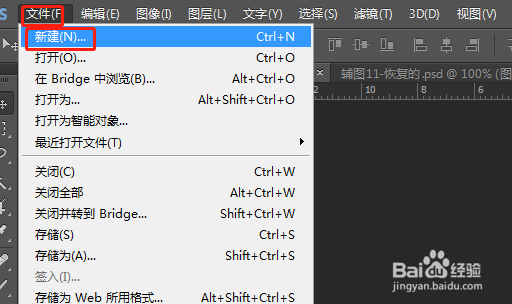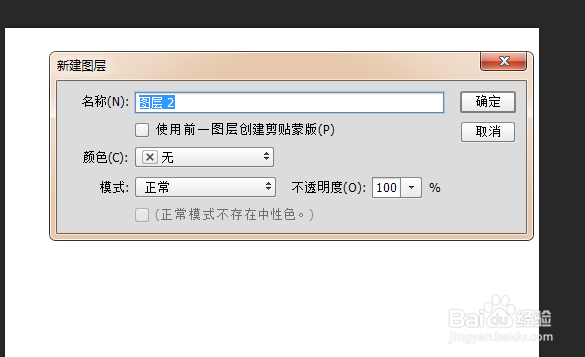1、步骤一:我们打开ps软件,然后新建一个画布,如下图所示:
2、步骤二:然后我们找到右下角的图层面板,我们可以点击创建新图层,来新建一个图层。
3、步骤三:点击完创建新图层以后就会发现背景上面多出来一个图层。
4、步骤四:我们也可以点击,菜单栏里面的图层-新建-新图层
5、步骤五:在新建图层对话框里我们可以设置名称,设置颜色等等。
6、步骤六:我们也可以通过快捷键创建一个新图层,shift+ctrl+n
7、总结:图层面板-创建新图层菜单栏里面的图层-新建-新建图层快捷键shift+ctrl+n